Cómo corregir el error 0*8007045D en
Windows 10
¿Está recibiendo un error cuando intenta
transferir archivos? Obtenga el error 0*8007045D corregido en Windows 10.
Estos métodos de acceso directo son útiles para agilizar el proceso de gestión de energía de su sistema, proporcionando una alternativa rápida y eficiente al uso del ratón.
Tan molestos como pueden ser las ventanas
emergentes de error, son increíblemente beneficiosas. En los dispositivos de
Windows, las ventanas emergentes de errores generalmente advierten que algo no
funciona tan bien como debería.
Si bien su computadora mantiene un alto
nivel de funcionalidad incluso después de haber descartado la ventana
emergente, es aconsejable encontrar una solución al problema. De esta manera,
está seguro de que su dispositivo funciona en niveles óptimos.
Con este fin, este artículo discutirá cuál
es el error 0*8007045D, sus posibles causas y cómo puede resolverlo. También
analizaremos algunas medidas que puede tomar para garantizar que el error no
vuelva a ocurrir.
¿Qué es el error 0*8007045D y por qué
aparece?
Error 0*8007045D es uno de los errores
comunes en Windows 10. Por lo general, ocurre durante una actualización de la
aplicación cuando su dispositivo tiene problemas para encontrar o leer
archivos. También puede encontrar esta ventana emergente al intentar transferir
archivos o hacer una copia de seguridad de su sistema.
Hay dos tipos de mensajes de error que
acompañan a este código de error. El primero le advierte que la solicitud que
está intentando realizar falló debido a un error del dispositivo (0*8007045D).
Mientras tanto, el segundo establece que Windows no pudo instalar los archivos
requeridos debido al error.
En ambos casos, su PC sugiere que ejecute
una copia de seguridad una vez que el error se corregga o reinicie la
instalación cuando todos los archivos requeridos están disponibles.
Error 0*8007045D podría ser el resultado de
mal funcionamiento de hardware o software. Las causas comunes incluyen el
registro, sistemas o archivos de Windows defectuosos, descargas incompletas,
memoria defectuosa o dispositivos de almacenamiento, y unidades externas mal
conectadas.
Si bien el seguimiento de la razón exacta
de esta ventana emergente en su dispositivo puede ser un desafío, las
siguientes medidas pueden ayudarlo a resolverlas rápidamente.
1. Reinicie su computadora
Reiniciar un dispositivo es uno de los
consejos de resolución de problemas más directos para la mayoría de los códigos
de error de mal funcionamiento, incluido el error 0*8007045D. Si bien hay
diferentes formas de reiniciar su computadora de Windows, existe una gran
posibilidad de que realizar esta acción corrija errores de software menores.
Además, reiniciar su computadora ayuda a su
computadora a funcionar sin problemas sin problemas injustificados.
2. Vuelva a conectar sus dispositivos
Suponga que este error aparece mientras
intenta abrir o transferir archivos a o desde una unidad externa. Luego, lo
primero que debe hacer es desconectarlo, volver a conectarlo e intentar
realizar la tarea nuevamente.
También debe verificar que la unidad se
ajuste firmemente en el puerto apropiado. Si la conexión está suelta, su
computadora no podrá leer o acceder a ninguno de los archivos en la unidad.
También sería mejor verificar otros puertos en su dispositivo para asegurarse
de que el problema no esté limitado a su puerto preferido.
3. Actualice sus ventanas y controladores
Los controladores obsoletos pueden evitar
que los dispositivos externos funcionen correctamente. Cuando esto suceda,
tendrá dificultades para localizar o leer archivos o realizar otras acciones en
los dispositivos conectados. También puede experimentar esta ventana emergente
de error si sus Windows deben actualizarse. Dado que Microsoft envía
actualizaciones regularmente, debe aprovechar eso para evitar problemas como el
error 0*8007045D.
Para hacer ambas cosas, consulte cómo
actualizar las aplicaciones de Windows y los controladores para que su PC se
acelere.
4. Limpie o repare sus discos
Cuando use CDS o DVD, debe tener cuidado de
no dejar las huellas digitales en ellos. Estas huellas digitales pueden causar
obstrucciones cuando la unidad de disco intenta leerlas. En este caso, la
limpieza del disco con agua limpia y un paño de microfibra es su mejor opción.
Además, sería mejor mantener sus discos en
sus chaquetas cuando no estén en uso. Hacer esto evitará que adquieran
rasguños, lo que puede dañarlos.
La limpieza no proporcionará un remedio si
los discos están dañados debido a grietas o rasguños. En su lugar, consulte
cómo reparar CD y DVD dañados.
5. Transfiera o vuelva a descargar sus
archivos
A veces, cuando intenta instalar una
aplicación desde un dispositivo externo, puede encontrar una variación del
error 0*8007045D. Este generalmente dice "la solicitud no se puede
realizar debido a un error de dispositivo de E/S". Como tal, tendrá que
considerar un enfoque diferente para resolverlo.
En lugar de volver a completar la
instalación, primero, copie la carpeta de la aplicación directamente al
almacenamiento local de su dispositivo. Cuando esto esté completo, ejecute el
proceso de instalación. De esta manera, está seguro de que los problemas de
conectividad no lo interrumpirán.
Sin embargo, si se descargó la aplicación
que está intentando instalar, la ventana emergente de error es una indicación
sólida de que el archivo está corrupto.
Otras razones posibles son una conexión de
red deficiente o un problema con el servidor del sitio web. La mejor manera de
resolverlo es eliminar el archivo descargado previamente y volver a
descargarlo, preferiblemente de otro sitio web o con una red más estable.
6. Use el solucionador de problemas de
hardware y dispositivos
Windows proporciona muchos solucionadores
de problemas para ayudarlo a solucionar cualquier problema que pueda encontrar
mientras usa su dispositivo. Uno de ellos es el solucionador de problemas de
hardware y dispositivos, donde puede diagnosticar y resolver problemas con
dispositivos conectados. Este solucionador de problemas es una excelente
solución para el error 0*8007045D.
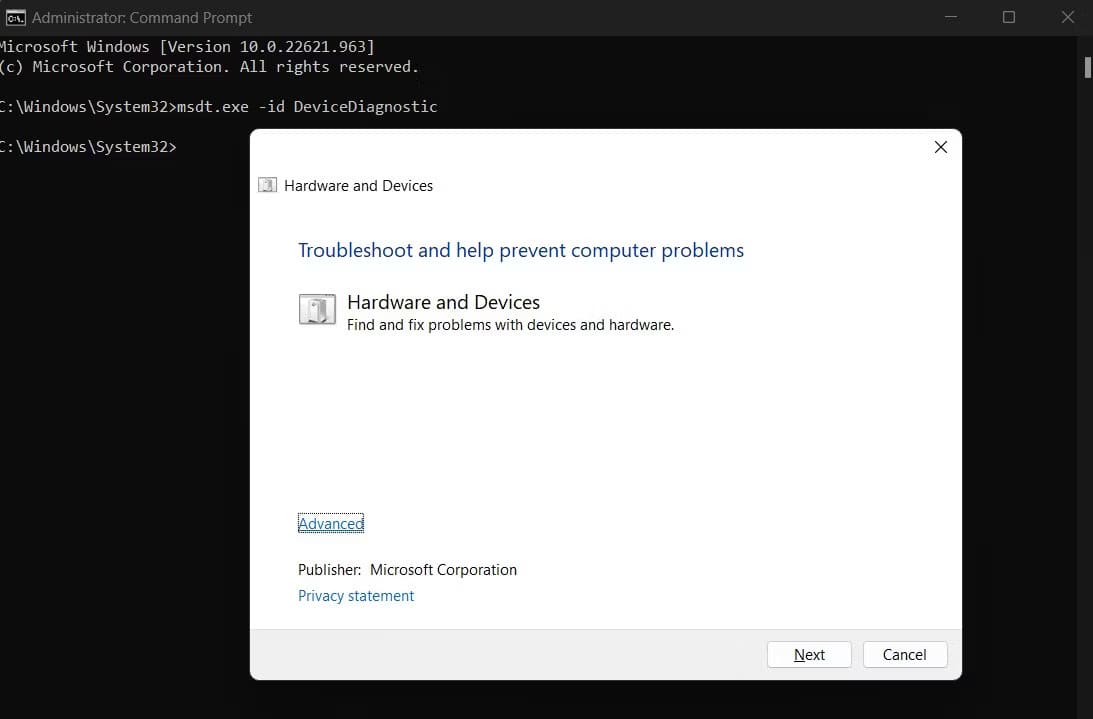
Para acceder al solucionador de problemas,
escriba el símbolo del sistema en la barra de búsqueda y abra la aplicación
cuando aparezca. En la página de solicitud, escriba msdt.exe -id
DeviceDiaGnóstico y presione Entrar.
Captura de pantalla que muestra las
indicaciones de resolución de problemas en el símbolo del sistema
Esta acción abrirá la página de hardware y
dispositivos, donde hará clic a continuación para que se ejecute el
solucionador de problemas. Espere pacientemente el solucionador de problemas
para ejecutar y muestre sus resultados. Si hay algún problema, siga las
indicaciones en la pantalla para resolverlos.
Captura de pantalla que muestra la etapa
final de la resolución de problemas
Cuando el solucionador de problemas termina
de funcionar, a menudo sugiere que reinicie su computadora para completar el
proceso.
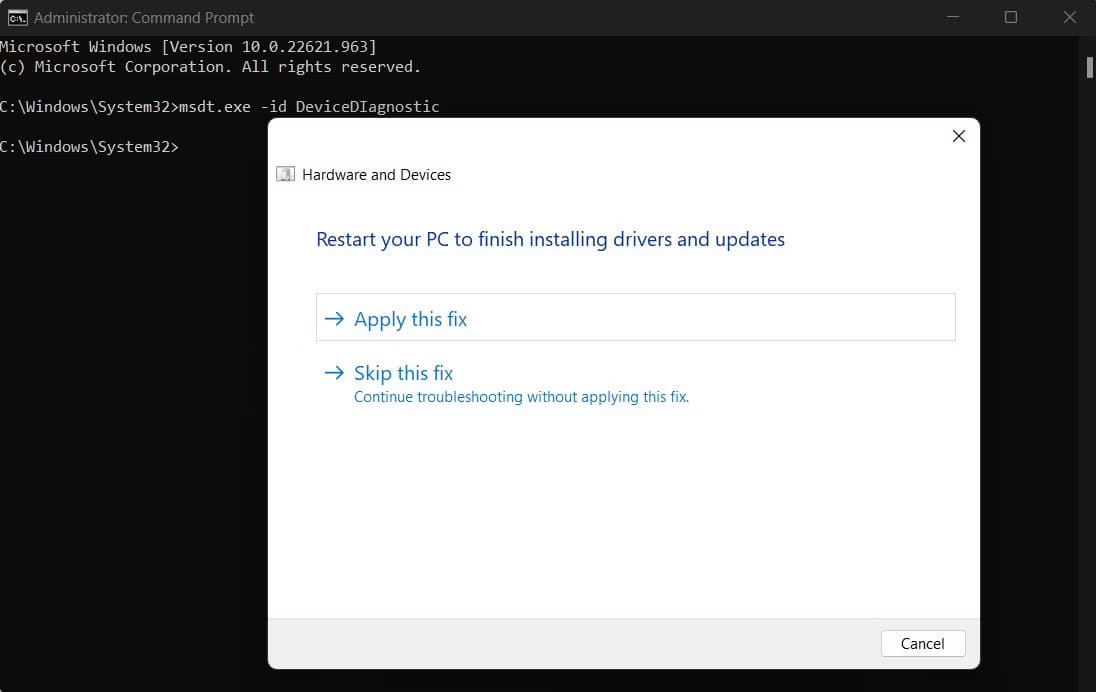
7. Desactivar temporalmente su programa
antivirus
Los antivirus son beneficiosos para
mantener el malware de sus dispositivos, especialmente cuando confía en
aplicaciones de terceros para la mayoría de las actividades. Sin embargo, estas
aplicaciones antivirus también pueden obstruir otras instalaciones y
actualizaciones de aplicaciones.
Debe deshabilitar el programa antivirus y
volver a intentar su proceso de instalación para superar esto. Sin embargo,
recuerde volver a encender su antivirus una vez que la instalación o
actualización esté completa para evitar dejar su dispositivo sin protección.
Prevención del error 0*8007045D para volver
a ocurrir en Windows
Como la mayoría de los errores, el error
0*8007045D puede ser una verdadera molestia. Afortunadamente, las soluciones
discutidas en este artículo garantizarán una alta tasa de éxito para corregir
el error y garantizar instalaciones y actualizaciones ininterrumpidas.
Es mejor actualizar regularmente su
dispositivo y todas las unidades necesarias para evitar futuros ocurrencias.
Además, preste mucha atención a las aplicaciones que descarga e instala para
evitar corromper su sistema y causar problemas que conducen a estas
indicaciones de error.
Q: ¿Qué es el error 0x8007045D en Windows 10?
A: El error 0x8007045D es código de error que generalmente se produce durante la instalación o actualización de Windows . Indica un problema con la lectura o escritura de datos en el disco duro.
. Q: ¿Por qué ocurre el error 0x8007045D en Windows 10?
A: El error 0x8007045D suele ocurrir cuando hay problemas con el hardware o el medio de almacenamiento, como disco duro dañado o con sectores defectuosos. También puede producirse por configuraciones incorrectas del BIOS, controladores desactualizados o dañados del sistema.
Q: ¿Cómo puedo corregir el error 0x8007045D en Windows 10?
A: Hay varias sol posibles para corregir este error. Algunas opciones incluyen: comprobar y reparar errores del disco duro, actualizar los controladores del sistema, deshabilitar temporalmente el antivirus, realizar una instalación limpia de Windows, y verificar los cables de conexión del disco duro.
Q: ¿Cómo compruebo y reparo errores en el disco duro?
A: Puedes utilizar la herramienta de comprobación de errores incorporada en Windows, llamada "chkdsk", para escanear y reparar errores en el disco duro. Ejecuta el comando "chkdsk /f" en el símbolo del sistema (CMD) con derechos de administrador.
Q: ¿Cómo actualizo los controladores del sistema en Windows 10?
A: Puedes utilizar el Administrador de dispositivos para buscar y actualizar los controladores del sistema. Haz clic derecho en el botón de inicio, selecciona "Administrador de dispositivos" y busca los dispositivos con un triángulo amarillo. Haz clic derecho en el dispositivo, selecciona "Actualizar controlador" y sigue las instrucciones en pantalla.
Q: ¿Qué debo hacer si el error 0x8007045D persiste después de intentar las soluciones anteriores?
A: Si el error persiste, puedes intentar realizar una instalación limpia de Windows 10. Esto implicará formatear el disco duro y reinstalar Windows desde cero. Recuerda hacer una copia de seguridad de tus archivos importantes antes de realizar esta opción.
Q: ¿Debería buscar ayuda de un experto si no puedo solucionar el error 0x8007045D?
A: Si has intentado varias soluciones sin éxito o no te sientes cómodo realizando cambios en tu sistema, es recomendable buscar ayuda de un experto en informática o contactar al soporte técnico de Microsoft para obtener asistencia adicional.
Estas son solo algunas preguntas frecuentes y respuestas sobre cómo corregir el error 0x8007045D en Windows 10. Ten en cuenta que las soluciones pueden variar dependiendo de la causa específica del error. Recuerda realizar una investigación adicional y seguir las instrucciones proporcionadas por fuentes confiables antes de realizar cambios en tu sistema.
Chuwi tiene la misión de ser el socio tecnológico líder en el mundo para experiencias personalizadas de portátiles, tabletas y mini PC con calidad, estabilidad, soporte y rendimiento sin concesiones.
Encuentre la major laptop para usted en función del presupuesto y el caso de uso basado en nuestras pruebas en profundidad.







